ヘルプ
開放特許の登録
文献番号の入力
文献番号の種類を選択のうえ、選択された種類の番号を入力してください。
入力が完了したら「入力開始」ボタンをクリックしていただくと、タイトルや名称、出願人、出願日などの情報が入力されます。
自動入力で設定された開放特許情報については、内容を確認のうえ、必要に応じて修正してください。
以下のような文献番号を入力することが可能です。
・出願番号 (入力例) 特願平12-123456,特願平12-123456
・公開番号 (入力例) 特開平12-123456,特開平12-123456
・特許番号 (入力例) 特許第1234567,特許第1234567
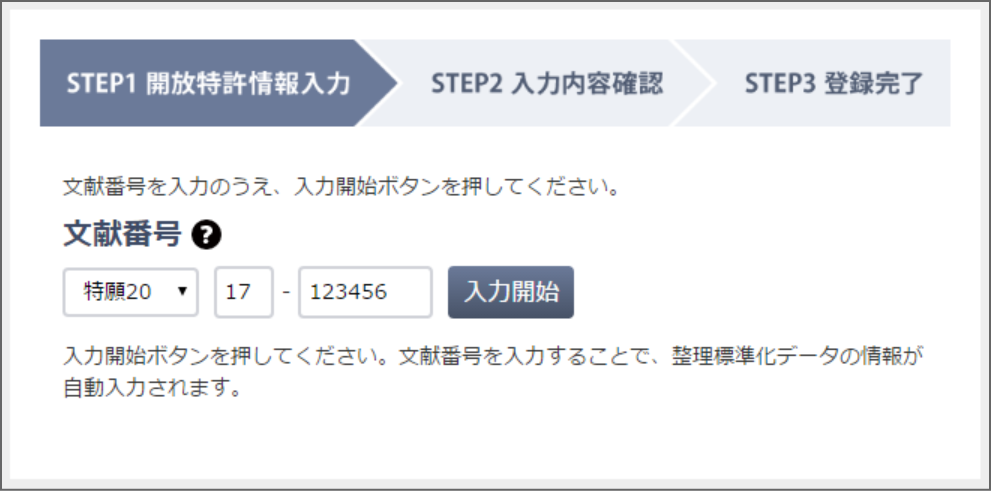
発明の名称の入力
開放特許情報に登録する特許(発明)の名称を128文字以内で入力してください。
この項目は自動入力の対象です。

実績・許諾の入力
開放特許情報に登録する特許の実績情報を入力してください。実績の有る場合は、実績の内容を入力してください。
また、特許権の許諾について、選択してください。
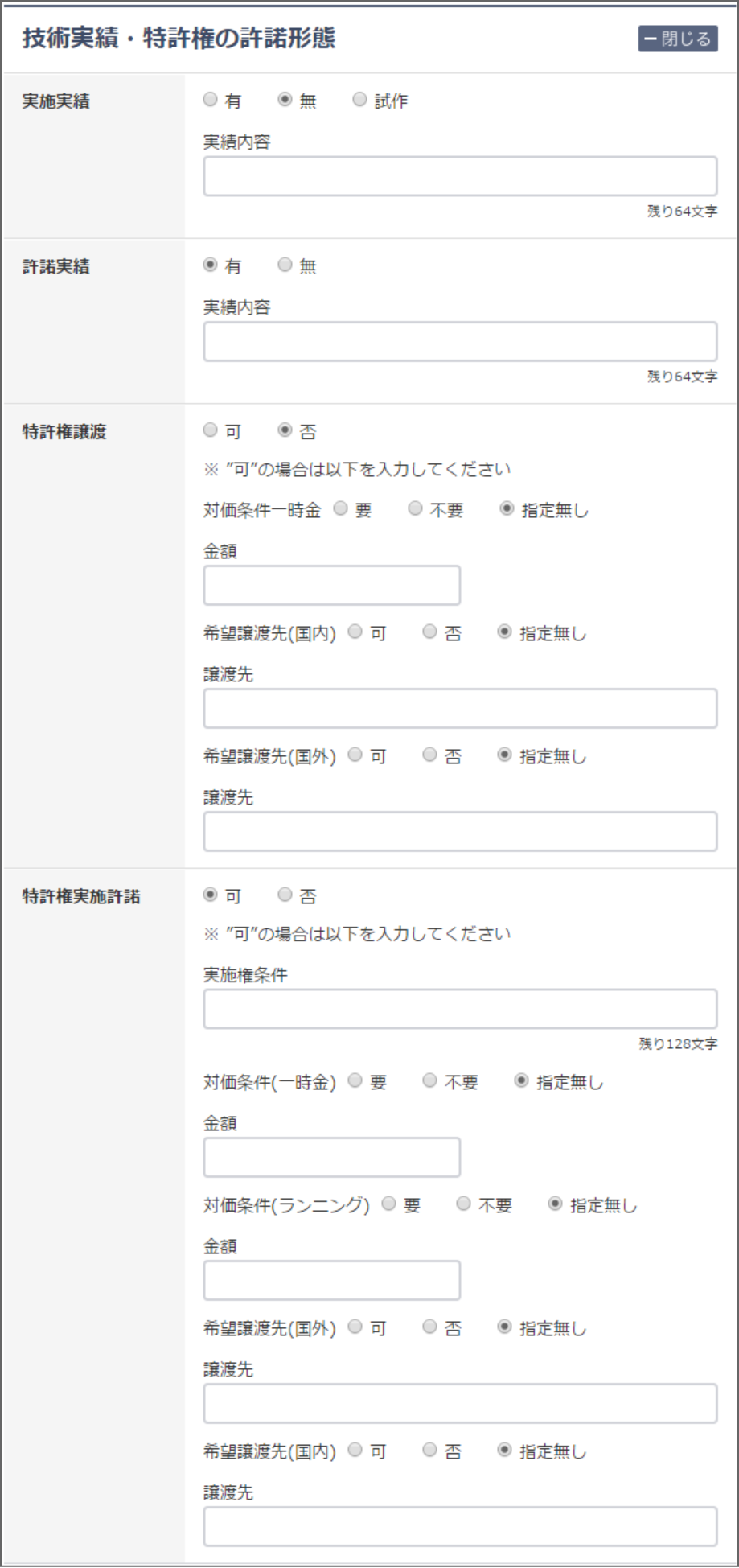
提供技術情報の入力
タイトル:登録する特許のタイトルを128文字以内で入力してください。
出願番号・出願日:自動入力の対象です。必要に応じて修正してください。
未公開特許:登録する特許が未公開案件の場合、チェックしてください。
公開番号・公開日:自動入力の対象です。必要に応じて修正してください。
登録番号:自動入力の対象です。必要に応じて修正してください。
出願人:自動入力の対象です。必要に応じて修正してください。
特許権者:特許権者の情報を入力してください。登録前の場合は入力不可の項目になります。
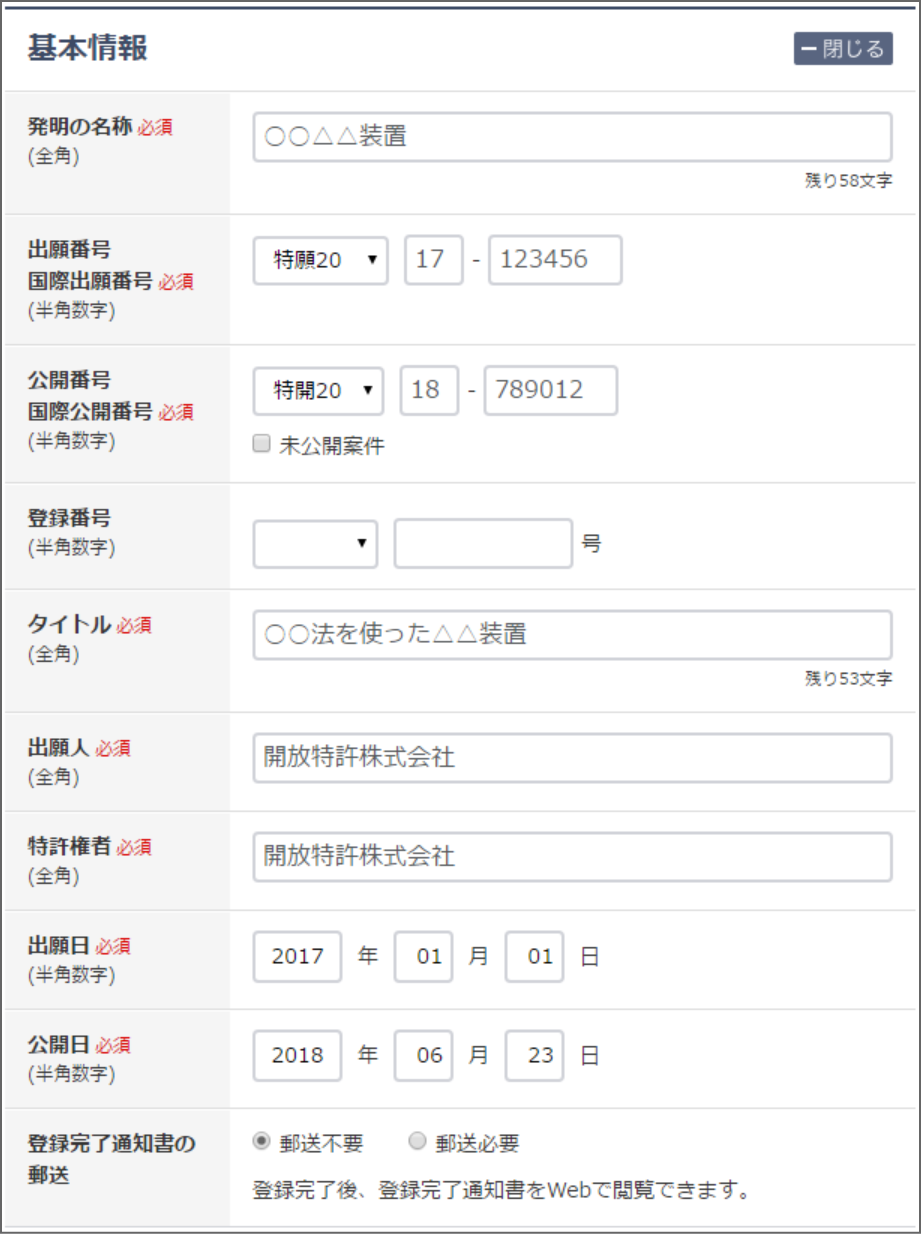
関連特許(国内):国内に関連する特許の有無を選択してください。
関連特許(国外):国外に関連する特許の有無を選択してください。有る場合は、国名も選択してください。(3つまで指定可能)
技術分野:登録する特許の技術分野を選択してください。(3つまで指定可能)
機能:登録する特許の機能を選択してください。(3つまで指定可能)
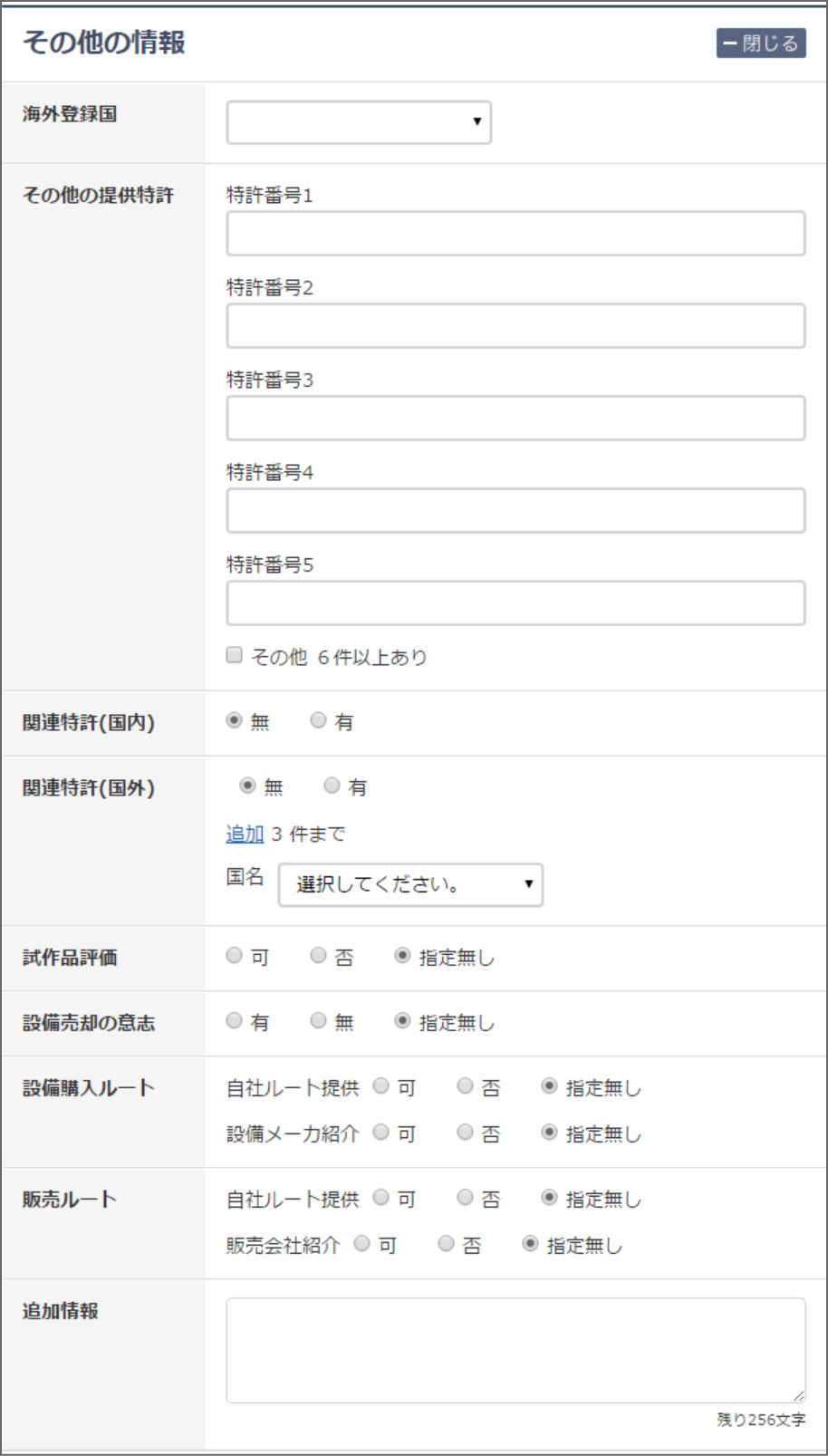
適用製品:特許の適用を想定される製品を入力してください。
目的:特許の実現により、達成する目的を256文字以内で入力してください。
効果:特許の実現により、得られる効果を256文字以内で入力してください。
技術概要:特許を実現するために、必要となる具体的な技術情報を入力してください。512文字以内。
イメージ図:特許の概念や技術概要を理解しやすくするための図面の画像ファイル(GIFまたはJPG形式)を指定してください。4ファイルまで指定可能です。
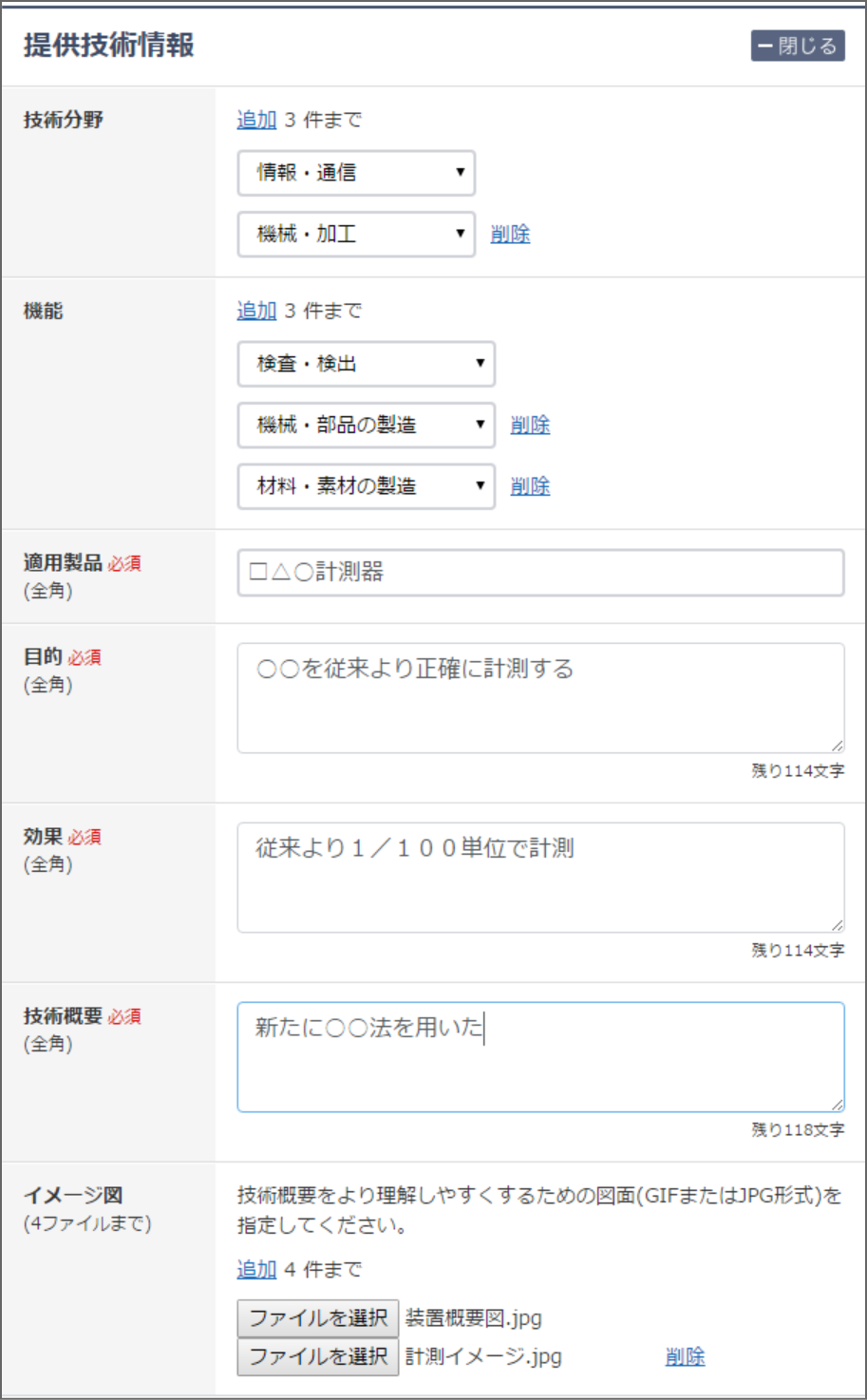
以上が基本情報の入力になります。ここまでの入力で問題が無ければ、画面下部の「確認へ進む」ボタンより、入力内容の確認へとお進みください。
さらに詳細な情報を入力される方は、各見出しの「開く」ボタンをクリックのうえ、表示された項目に入力してください。
一時保存機能について
入力中の内容を一時保存することができます。「一時保存する」ボタンをクリックすると入力内容が保存されます。
保存されたデータは、ログアウトしても保存されています。再ログイン後に続きから入力する場合は、「一時保存の情報を読み込む」ボタンをクリックすると、保存された内容が読み込まれます。

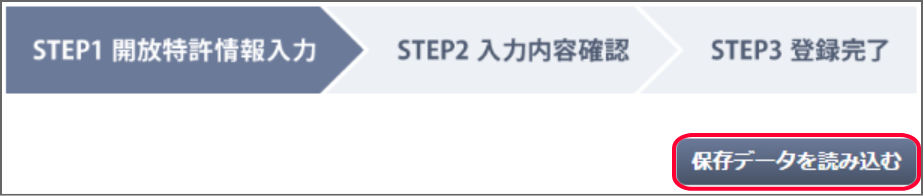
SDIの登録
SDI登録者情報の登録
SDI機能を利用するためには、最初に、SDI登録者情報を登録する必要があります。
登録内容はお名前、返信用のメールアドレス、パスワードで、即座に「登録者ID」を発行します。
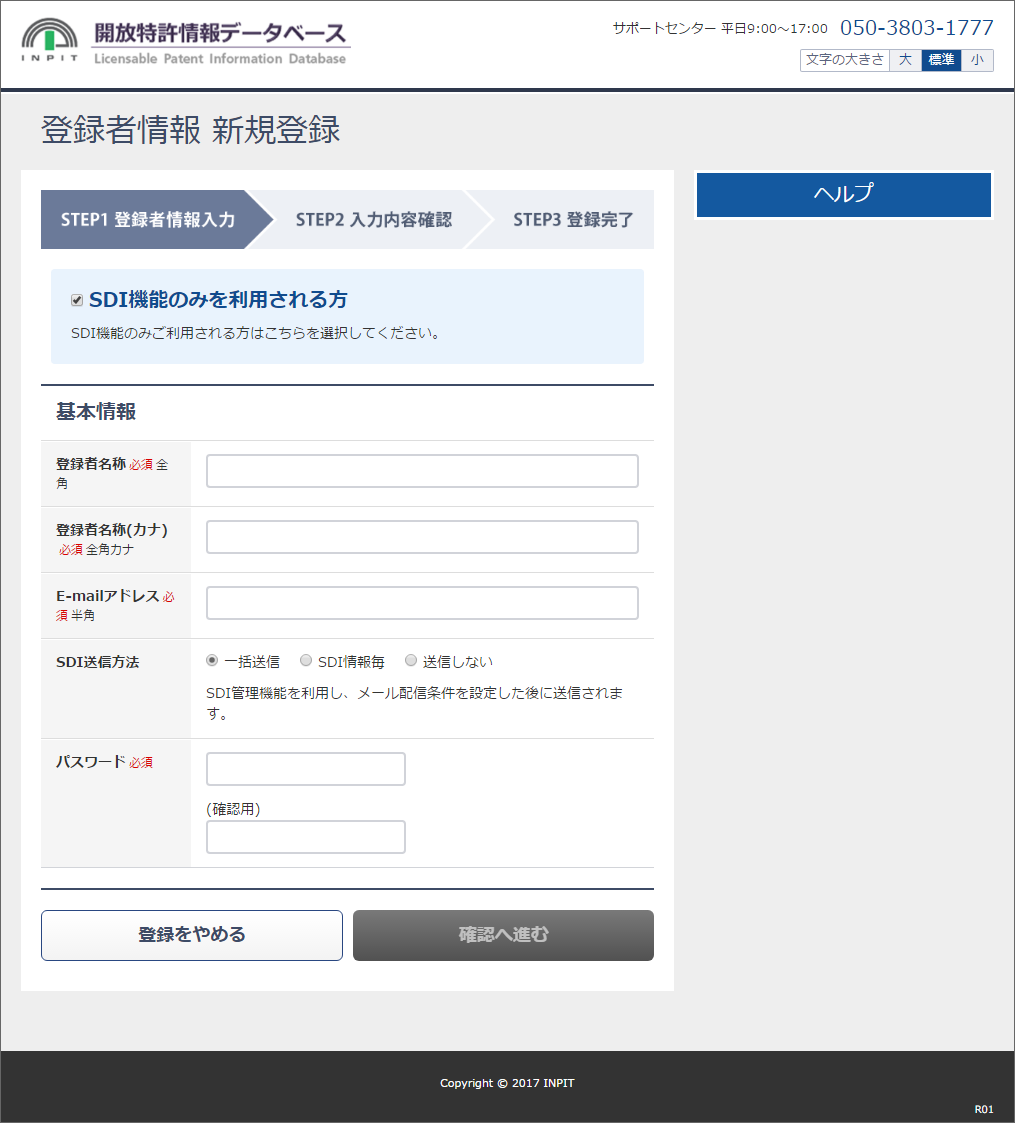
1. SDI登録者情報の登録は、「トップメニュー」の「登録ログイン」をクリックして行います。
2.「SDI登録者情報登録」の画面が表示されますので、必要事項を入力してください。
※結果通知の送信方式は、「一括送信」もしくは「SDI情報毎」が選択できます。
3.SDI登録者情報の登録が完了すると登録完了のメールをお送りいたします。
SDI情報(検索式)の登録
1つの登録者情報(SDI-UID)に対して、最大99個のSDI情報(検索式)を登録できます。
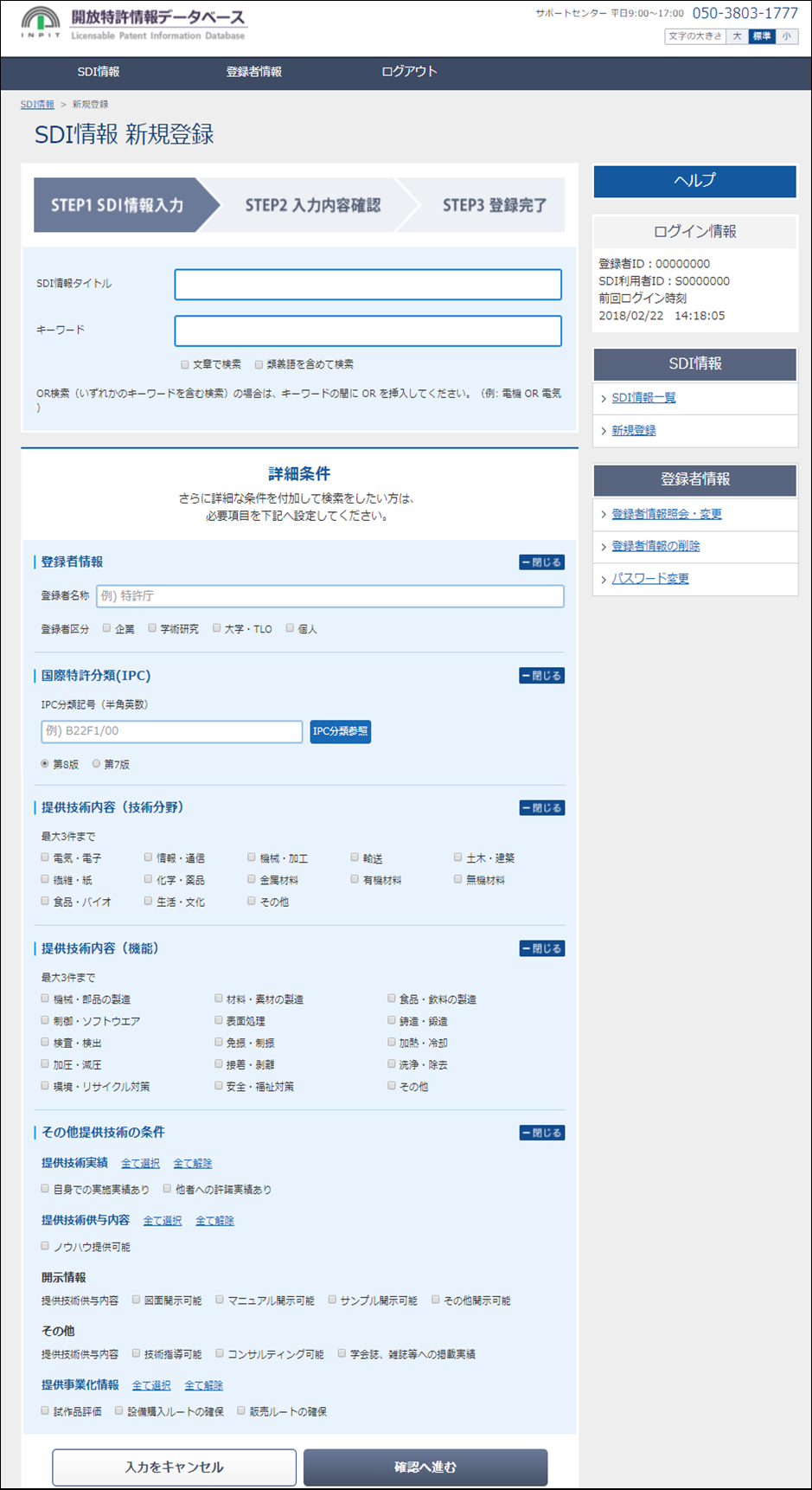
1.「トップメニュー」の「登録ログイン」にて登録者IDとパスワードを入力し、ログインボタンをクリックしてください。
2.右メニューのSDI情報欄「新規登録」のをクリックすると「SDI情報登録」の画面が表示されますので、必要事項を入力してください。
・「SDIのタイトル欄」には、検索条件の題名等の入力が可能です。後で整理しやすい様、ご自由にお使いください。
・その他の検索条件の指定方法は、開放特許情報DBの開放特許情報検索の場合と同様です。
詳細な条件も同様に登録できます。
※IPCの指定は1つまでとなります。
3.SDI登録者情報の登録が完了すると登録完了のメールをお送りいたします。
SDI情報の更新・削除
登録したSDI情報(検索式)は、いつでも更新・削除が可能です。
1.「トップメニュー」の「登録ログイン」にて登録者IDとパスワードを入力し、ログインボタンをクリックしてください。
2.右メニューのSDI情報欄「SDI情報一覧」をクリックすると「SDI情報一覧」の画面が表示されますので、更新・削除の対象となるSDI情報の「タイトル」をクリックしてください。
3.選択したSDI情報の「SDI情報更新」画面が表示されますので、登録済みの内容の更新・削除を行ってください。
4.SDI情報の更新・削除が完了すると、SDI情報1個毎に、完了通知のメールを送信します。
SDI登録者情報の更新・削除
SDI登録者情報の更新・削除は、以下の手順で行ってください。
1.「トップメニュー」の「登録ログイン」にて登録者IDとパスワードを入力し、ログインボタンをクリックしてください。
2.右メニューのSDI情報欄「SDI情報一覧」をクリックすると「SDI登録者情報更新」の画面が表示されますので、登録内容の更新・削除、パスワードの変更を行ってください。
※結果通知の送信方式は、「一括送信」もしくは「SDI情報毎」が選択できます。
3.登録者情報の更新・削除が完了すると、完了通知メールを送信します。
こちらのページのPDF版は下記からご覧いただけます。
※「削除」を行うと、登録してあるSDI情報(検索式)も全て削除されますのでご注意ください。
